Auteur:
Morris Wright
Date De Création:
22 Avril 2021
Date De Mise À Jour:
1 Juillet 2024
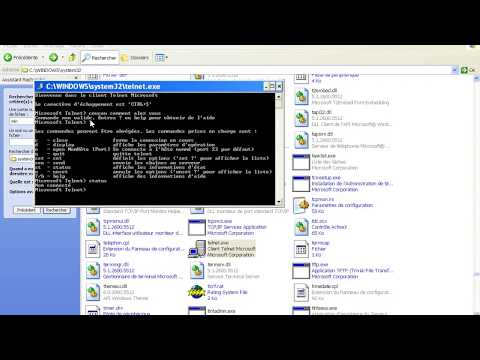
Contenu
- Avancer d'un pas
- Méthode 1 sur 2: connexion via SSH
- Méthode 2 sur 2: connexion non sécurisée
- Conseils
- Mises en garde
Telnet est une application pratique qui existe depuis des décennies. Vous pouvez l'utiliser pour vous connecter à des serveurs distants pour diverses raisons, telles que la gestion d'une machine à distance via un serveur Telnet ou la gestion des résultats d'un serveur Web.
Avancer d'un pas
 Ouvert Terminal sur votre Mac, dans le dossier Outils sous Programmes.
Ouvert Terminal sur votre Mac, dans le dossier Outils sous Programmes.- C'est la même chose que l'invite de commande dans Windows. Toutefois, étant donné qu'OS X est basé sur UNIX et non sur MS-DOS, les commandes sont différentes.
Méthode 1 sur 2: connexion via SSH
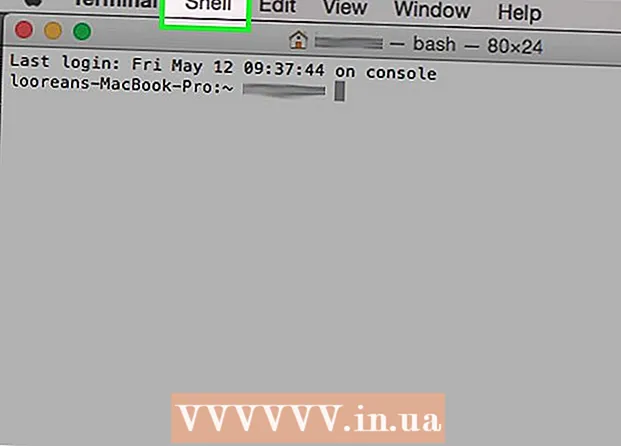 Pour une connexion sécurisée, utilisez SSH (Secure Shell)
Pour une connexion sécurisée, utilisez SSH (Secure Shell) 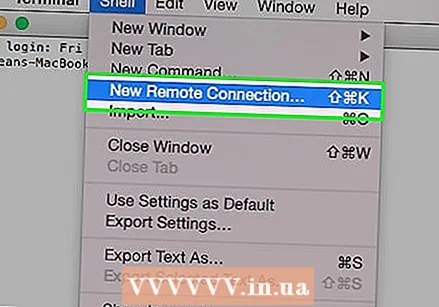 Sélectionnez dans le Coquille-menu Nouvelle connexion à distance.
Sélectionnez dans le Coquille-menu Nouvelle connexion à distance.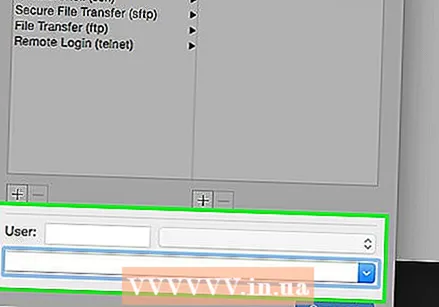 Saisissez le nom d'hôte ou l'adresse IP. Dans le champ en bas de la fenêtre Nouvelle connexion comme indiqué ci-dessous, saisissez l'adresse du serveur auquel vous souhaitez vous connecter.
Saisissez le nom d'hôte ou l'adresse IP. Dans le champ en bas de la fenêtre Nouvelle connexion comme indiqué ci-dessous, saisissez l'adresse du serveur auquel vous souhaitez vous connecter. - Notez que vous avez besoin d'un compte pour vous connecter.
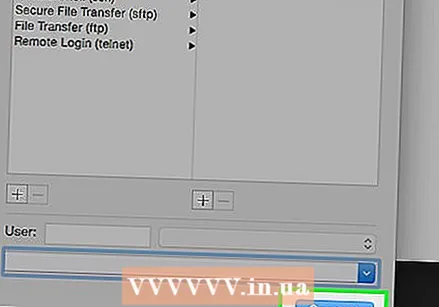 cliquer sur Se connecter.
cliquer sur Se connecter.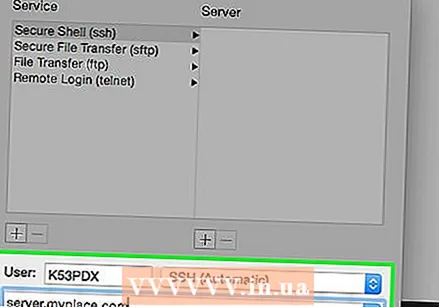 Il vous sera demandé votre mot de passe. Vos frappes ne sont pas affichées pour des raisons de sécurité.
Il vous sera demandé votre mot de passe. Vos frappes ne sont pas affichées pour des raisons de sécurité.  Enregistrez vos paramètres. Clique sur le + sous la colonne Serveur.
Enregistrez vos paramètres. Clique sur le + sous la colonne Serveur. 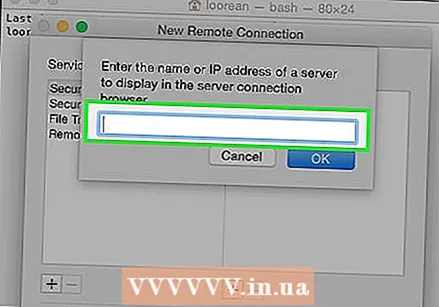 Saisissez le nom d'hôte ou l'adresse IP du serveur dans l'écran d'accueil affiché.
Saisissez le nom d'hôte ou l'adresse IP du serveur dans l'écran d'accueil affiché.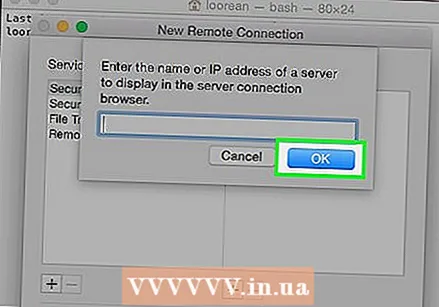 cliquer sur d'accord.
cliquer sur d'accord.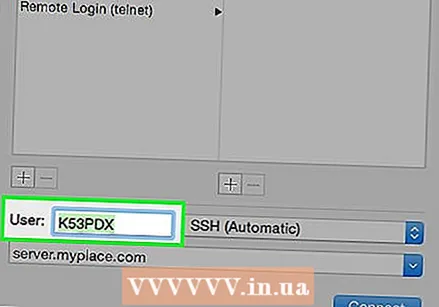 Tapez l'utilisateuridentifiant dans le champ Utilisateur, cliquez sur Relier et vos données seront enregistrées.
Tapez l'utilisateuridentifiant dans le champ Utilisateur, cliquez sur Relier et vos données seront enregistrées.
Méthode 2 sur 2: connexion non sécurisée
 Taper Commande-N. Cela en ouvrira un nouveau Terminal-session.
Taper Commande-N. Cela en ouvrira un nouveau Terminal-session. 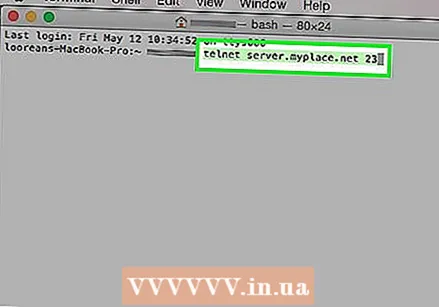 Saisissez le nom d'hôte ou l'adresse IP. À côté du curseur clignotant, entrez les informations de connexion correctes comme indiqué: telnet server.myplace.net 23
Saisissez le nom d'hôte ou l'adresse IP. À côté du curseur clignotant, entrez les informations de connexion correctes comme indiqué: telnet server.myplace.net 23 - Notez que le numéro de port peut être différent. Vérifiez auprès de l'administrateur du serveur si vous ne parvenez pas à vous connecter.
Conseils
- Le numéro de port n'est pas toujours nécessaire.
- Pour fermer la connexion, maintenez CTRL +] et tapez "stop", puis appuyez sur "Entrée".
Mises en garde
- Les connexions non sécurisées peuvent être facilement interceptées. Utilisez-les avec beaucoup de prudence.
- Les connexions entrantes et les erreurs pendant le processus d'authentification sont généralement suivies par la plupart des serveurs, évitez donc d'utiliser Telnet à des fins obscures.



